檢查/變更包含轉寄錯誤的文件的狀態
本節介紹如何檢查本機器轉傳失敗的文件的詳細資訊。也可以刪除、列印和轉傳這些文件。
|
注意
|
|
僅當「轉傳時儲存/列印」的「將影像儲存到記憶體中」設定為「僅錯誤時」時,包含轉傳錯誤的工作才儲存到記憶體中。(設定傳送功能)
|
網際網路傳真
按此步驟檢查、刪除、列印和轉傳包含轉傳錯誤的網際網路傳真文件。
1
按[系統監控器]→[RX/TX]。
有關說明,請參閱電子郵件/網際網路傳真/檔案伺服器中的步驟1和2。
2
按[接收工作報表]→[I-Fax Mem. Lock Doc.]。
有關說明,請參閱網際網路傳真中的步驟2和3。
3
按[轉傳錯誤狀態]。
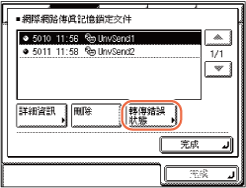
4
選擇要檢查其詳細資訊的工作→按[詳細資訊]。
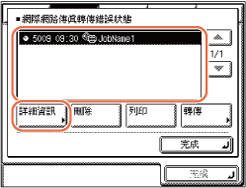
若未顯示要選擇的工作,請按[ ]或[
]或[ ]捲動到該工作。
]捲動到該工作。
 ]或[
]或[ ]捲動到該工作。
]捲動到該工作。5
檢查所選工作的詳細資訊→按[完成]。
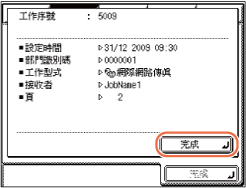
若要刪除選定的工作︰
|
1
|
按[刪除]。
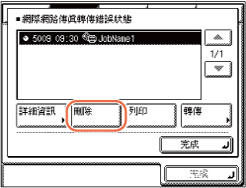 |
|
2
|
按[是]。
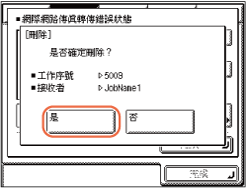 訊息<刪除中...>會在觸控面板顯示螢幕上出現約兩秒鐘。
所選工作被刪除。
|
若要列印選定的工作︰
|
1
|
按[列印]。
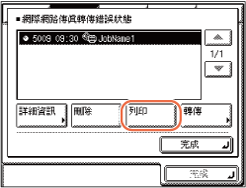 |
|
2
|
按[是]。
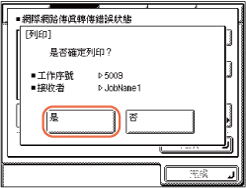 |
若要轉傳選定的工作︰
|
1
|
按[轉傳]。
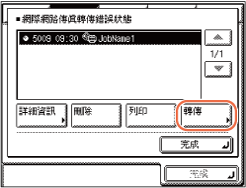 須知:
若登出了「授權傳送」,則[轉傳]不可用。
|
|
2
|
從「通訊錄」選擇轉寄接收者→按[啟動]。
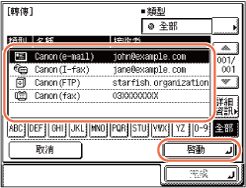 注意:
有關如何使用「通訊錄」的說明,請參閱使用通訊錄。
若傳輸成功,文件將從記憶體中刪除。
不能選擇群組位址。
根據<傳送限制設定>中的設定,可以指定的接收者可能會有所不同。(自訂設定)例如,若將「電子郵件傳送」設定為「不允許」或「僅允許傳送到自己的位址」,則「通訊簿」清單中不顯示電子郵件位址和網際網路傳真位址。
|
6
按 (重置)返回到主螢幕。
(重置)返回到主螢幕。
 (重置)返回到主螢幕。
(重置)返回到主螢幕。傳真
按此步驟檢查、刪除、列印和轉傳包含轉傳錯誤的傳真文件。
1
按[系統監控器]→[傳真]→[接收工作狀態]。
有關說明,請參閱檢查/刪除正在接收或等待列印的傳真文件中的步驟1和2。
2
按[轉傳錯誤狀態]。
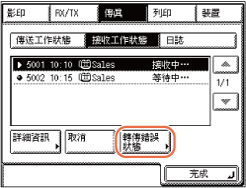
3
選擇要檢查其詳細資訊的工作→按[詳細資訊]。
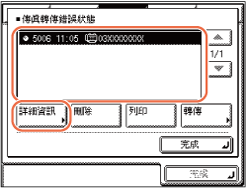
若未顯示要選擇的工作,請按[ ]或[
]或[ ]捲動到該工作。
]捲動到該工作。
 ]或[
]或[ ]捲動到該工作。
]捲動到該工作。4
檢查所選工作的詳細資訊→按[完成]。
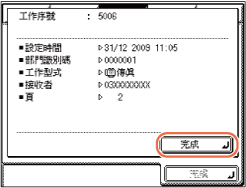
若要刪除選定的工作︰
|
1
|
按[刪除]。
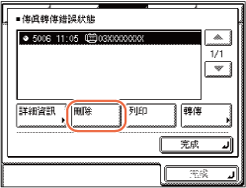 |
|
2
|
按[是]。
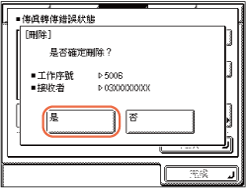 訊息<刪除中...>會在觸控面板顯示螢幕上出現約兩秒鐘。
所選工作被刪除。
|
若要列印選定的工作︰
|
1
|
按[列印]。
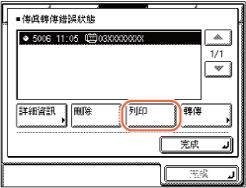 |
|
2
|
按[是]。
 |
若要轉傳選定的工作︰
|
1
|
按[轉傳]。
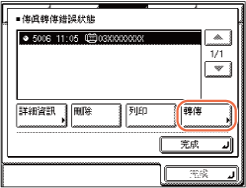 須知:
若登出了「授權傳送」,則[轉傳]不可用。
|
|
2
|
從「通訊錄」選擇轉寄接收者→按[啟動]。
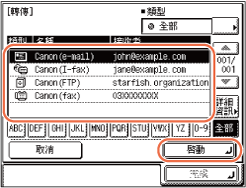 注意:
有關如何使用「通訊錄」的說明,請參閱使用通訊錄。
若傳輸成功,文件將從記憶體中刪除。
不能選擇群組位址。
根據<傳送限制設定>中的設定,可以指定的接收者可能會有所不同。(自訂設定)例如,若將「電子郵件傳送」設定為「不允許」或「僅允許傳送到自己的位址」,則「通訊簿」清單中不顯示電子郵件位址和網際網路傳真位址。
|
5
按 (重置)返回到主螢幕。
(重置)返回到主螢幕。
 (重置)返回到主螢幕。
(重置)返回到主螢幕。